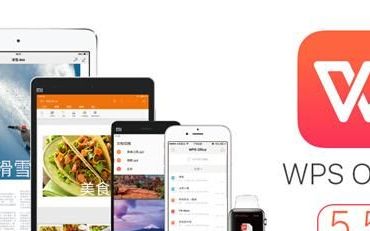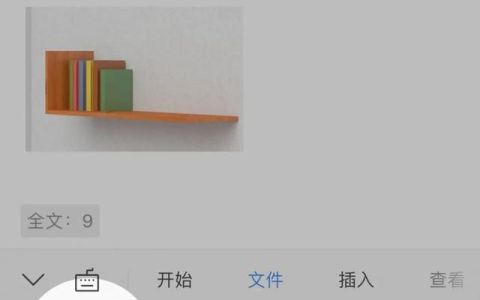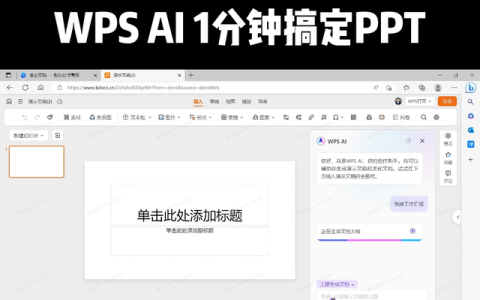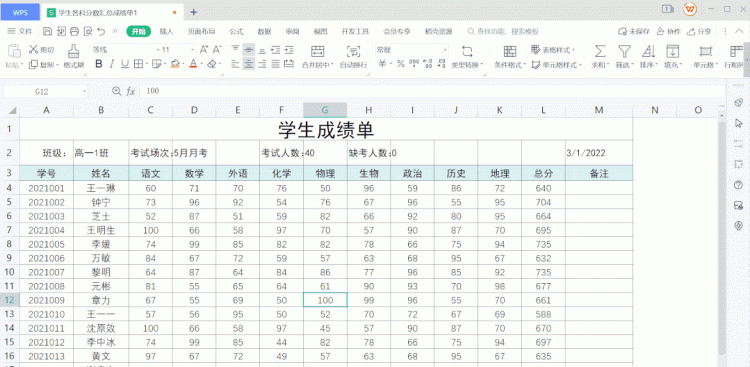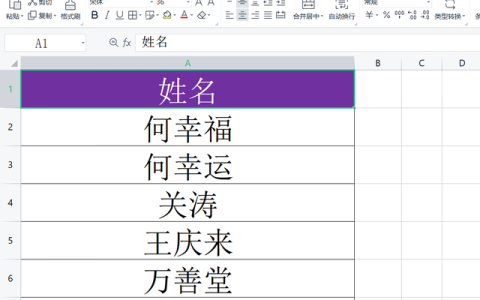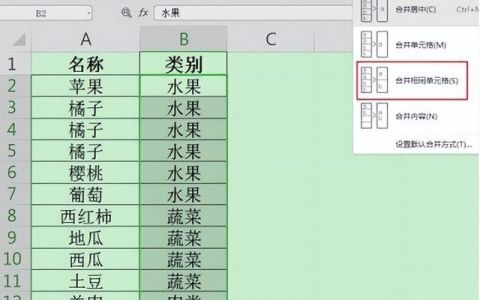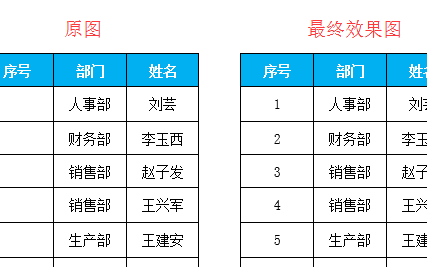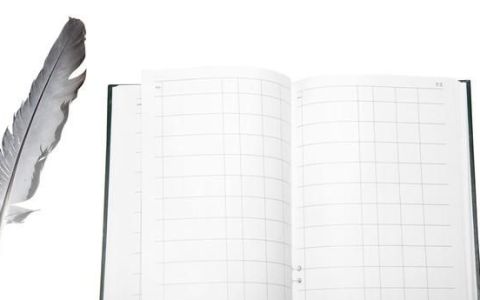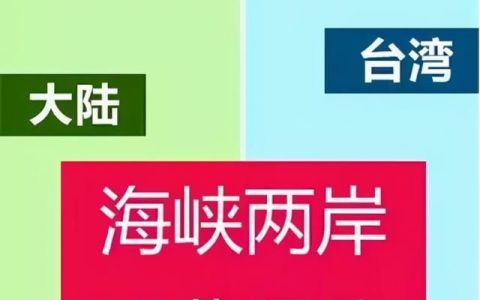大家好,我们在利用WPS表格或者Excel制作文档的时候,经常会遇到英文的难题,如果是从网上下载的,我们想要批量将英文字母转换为大写字母或者小写字母该如何操作呢,其实非常简单,强大的WPS表格和Excel非常万能,具体怎样呢一起来学习一下吧。

批量转换英文大小写
首先我们看到如下表格,前面的单词都是首字母是大写,后面是小写,我们需要批量将它们转换成大写或者小写。
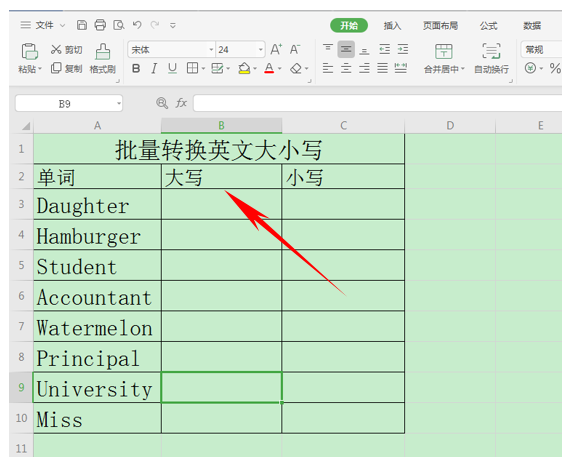
我们在大写中输入=UPPER,然后表格会出现UPPER的函数,双击这个函数,在括号里单击A3单元框。
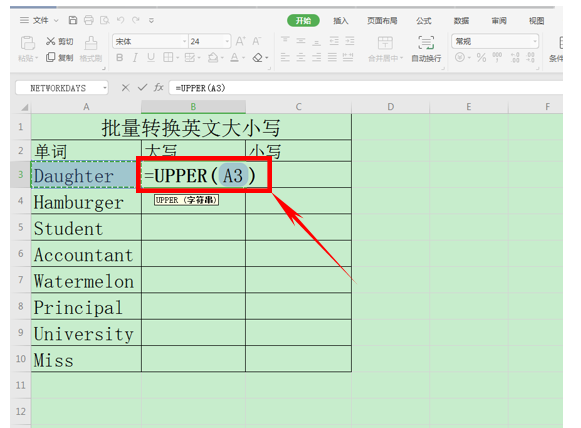
单击回车,选中B3单元格下拉填充框,B列的英文字母就都变成大写字母了。
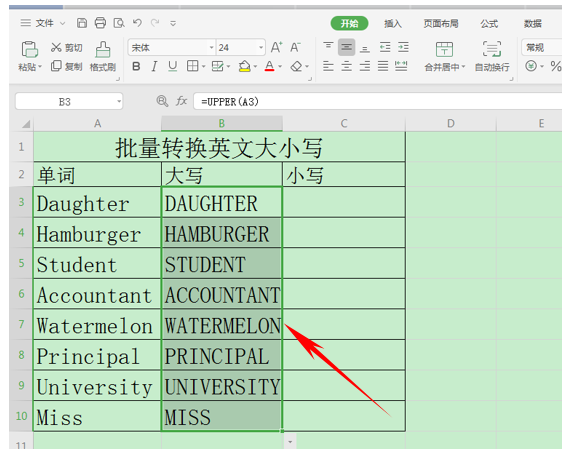
接下来我们看小写,我们在大写中输入=LOWER,然后表格会出现LOWER的函数,双击这个函数,在括号里单击A3单元框。
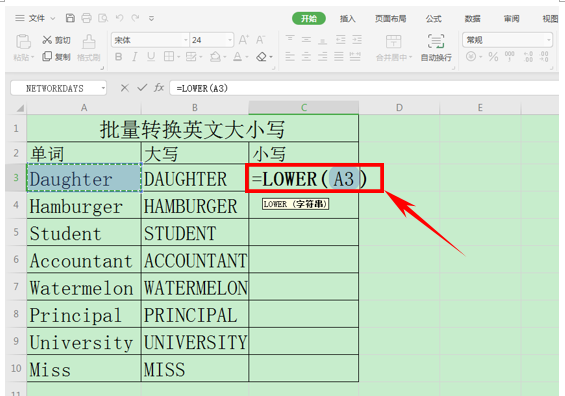
单击回车,选中C3单元格下拉填充框,C列的英文字母就都变成小写字母了。
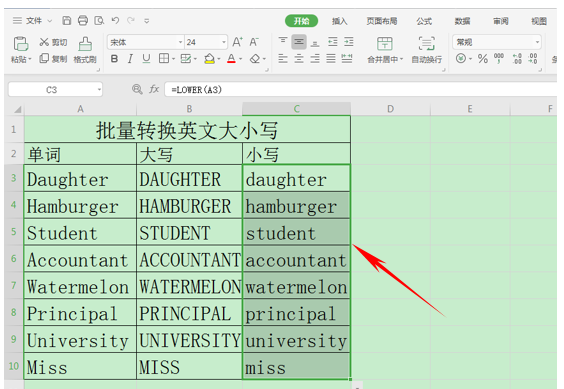
那么,在WPS表格和Excel中,利用UPPER和LOWER函数来批量转换英文大小写的方法,是不是很简单呢,你学会了吗?